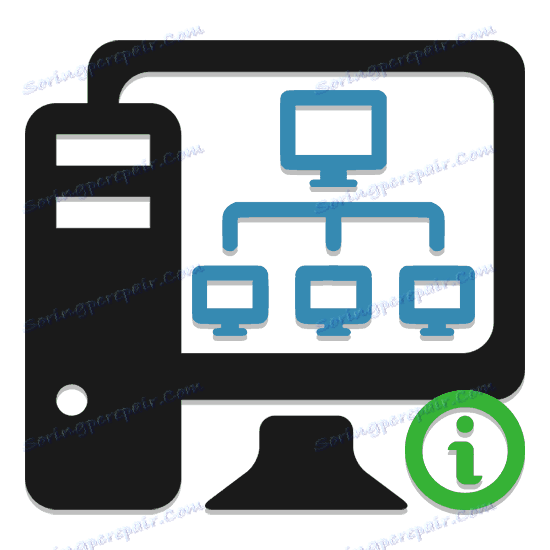Сазнајте име рачунара на мрежи
Прилично велики број рачунара може се повезати на једну локалну мрежу, од којих свака има своје јединствено име. У оквиру овог чланка ћемо размотрити како утврдити ово име.
Садржај
Сазнајте име рачунара на мрежи
Ми ћемо узети у обзир и системске алатке доступне по подразумеваној вредности у свакој верзији оперативног система Виндовс и посебном програму.
Метод 1: Специјални софтвер
Постоји много програма који вам омогућавају да сазнате име и друге информације о рачунарима повезаним на исту локалну мрежу. Размотрићемо МиЛанВиевер - софтвер који вам омогућава скенирање мрежних веза.
Преузмите МиЛанВиевер са званичне странице
- Преузмите, инсталирајте и покрените програм. Може се користити бесплатно само 15 дана.
- Кликните на картицу "Скенирај", а на горњем панелу кликните на дугме "Старт Фаст Сцаннинг" .
- Биће представљена листа адреса. У редоследу "Ваш рачунар" кликните на икону са именом плус знак.
- Име које вам је потребно налази се у бази Име хоста .
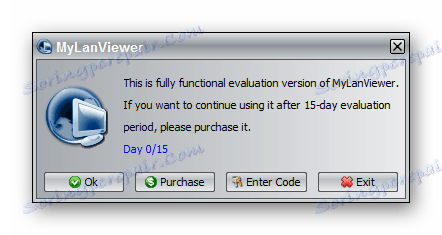
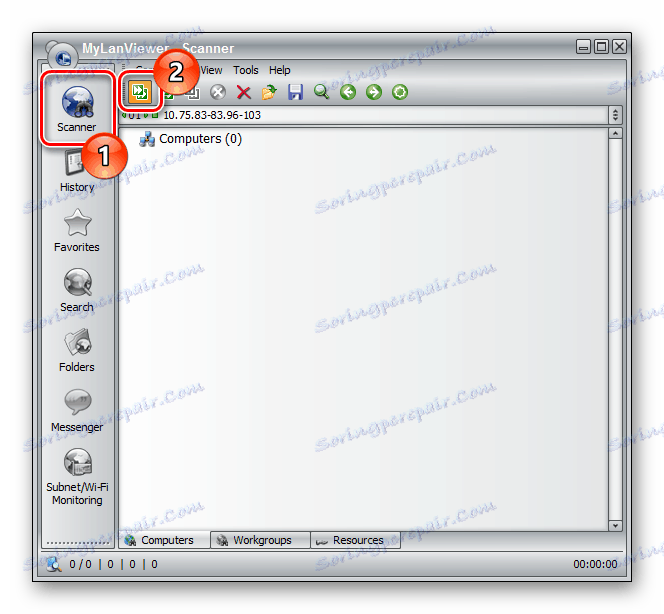

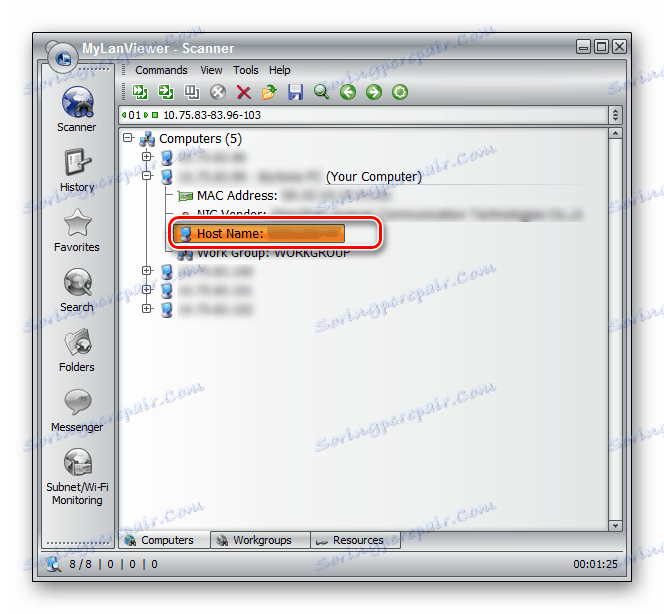
Ако желите, можете самостално истражити друге функције програма.
Метод 2: "Командна линија"
Можете да сазнате име рачунара на мрежи користећи "Цомманд Лине" . Овај метод ће вам омогућити да израчунате не само име рачунара, већ и друге информације, као што је идентификатор или ИП адреса.
Погледајте и: Како сазнати ИП адресу рачунара
- У менију Старт покрените Цомманд Промпт или Виндовс ПоверСхелл .
- Након корисничког имена додајте следећу команду и притисните тастер "Ентер" .
ipconfig - У једном од блокова "Локална веза" пронађите и копирајте вредност "ИПв4-адреса" .
- Сада унесите следећу команду у празну линију и додајте копирану ИП адресу одвојену размаком.
tracert - Биће вам представљено име рачунара на локалној мрежи.
- Додатне информације се могу наћи помоћу наредбе испод и додавања након ње ИП адресе жељеног рачунара на мрежи.
nbtstat -a - Нужне информације се налазе у блока "Табела НетБИОС-имена удаљених рачунара" .
- Ако желите да знате име вашег рачунара на мрежи, можете се ограничити на посебан тим.
hostname
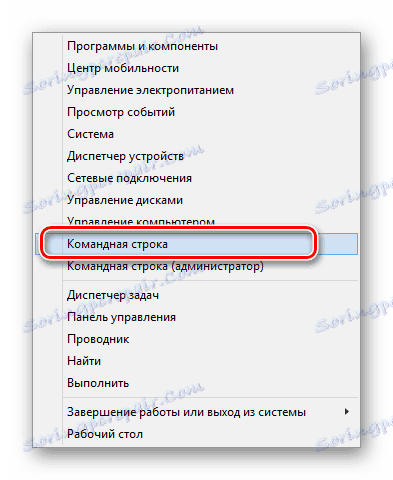
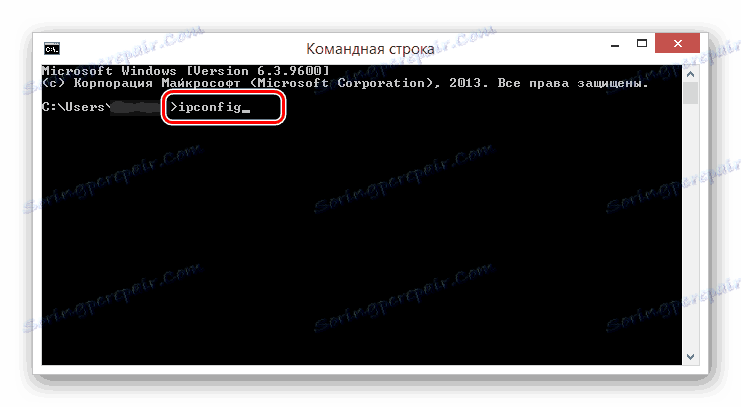
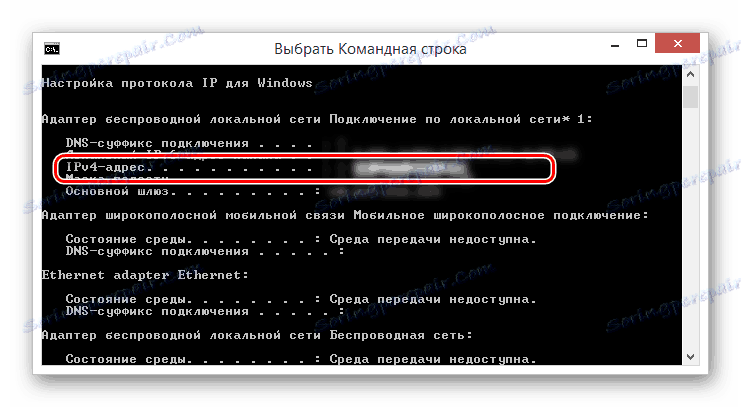
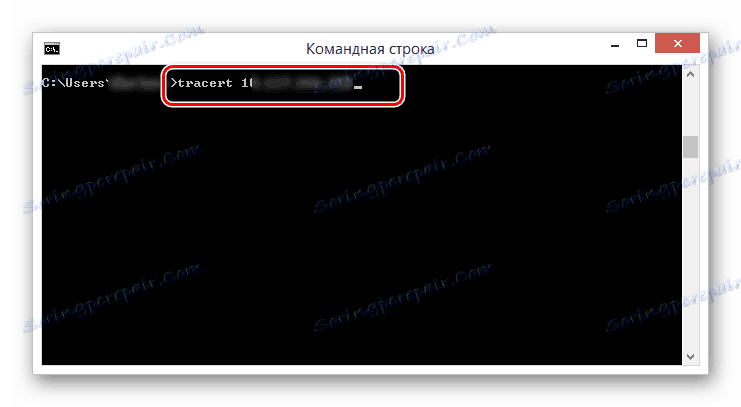

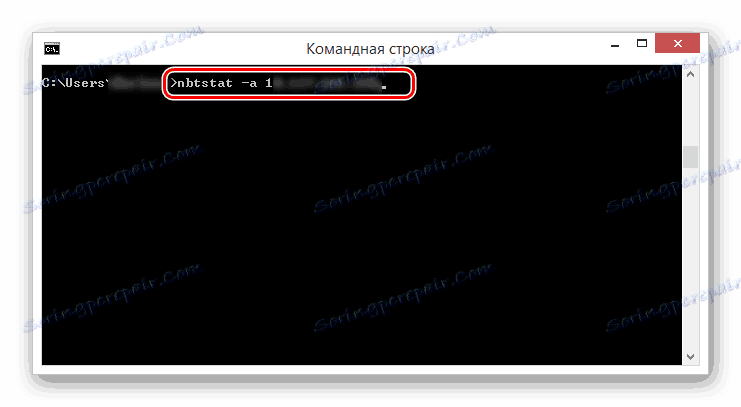

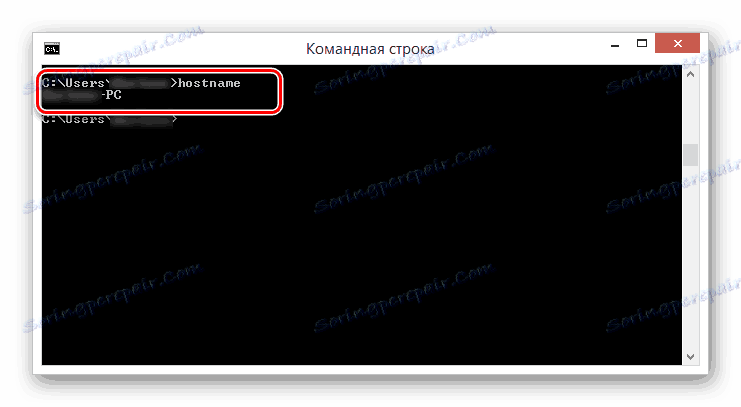
Ако имате било каквих питања о овом начину, молимо вас да нас контактирате у коментарима.
Погледајте и: Како сазнати рачунарски ИД
Метод 3: Промените име
Најједноставнији начин израчунавања имена је приказивање својстава рачунара. Да бисте то урадили, кликните десним тастером миша на дугме "Старт" и изаберите "Систем" на листи.
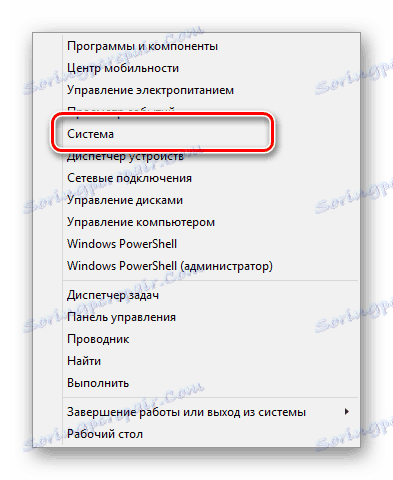
Након отварања прозора "Систем" , информације које су вам потребне биће приказане у линији "Фулл Наме" .
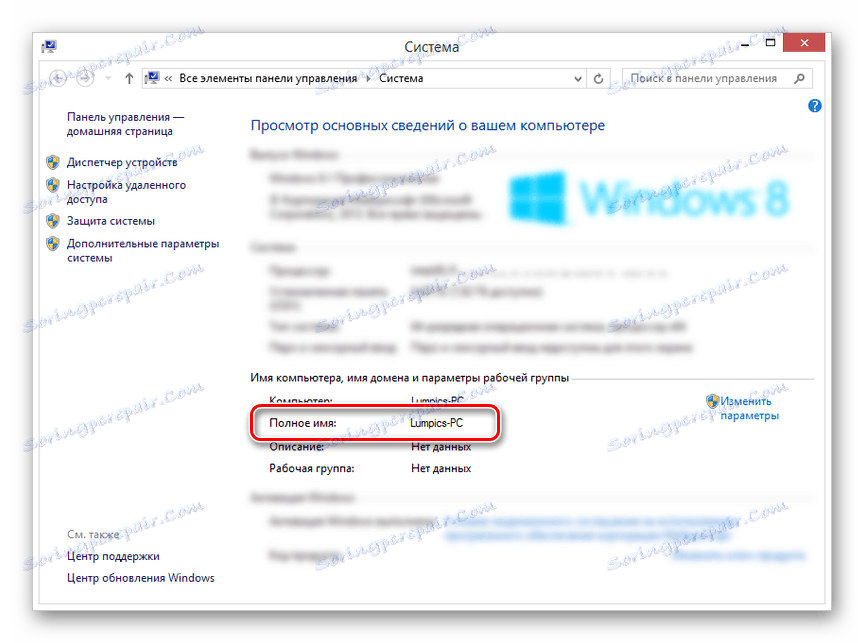
Овдје можете сазнати друге информације о рачунару, као и да га уредите ако је потребно.
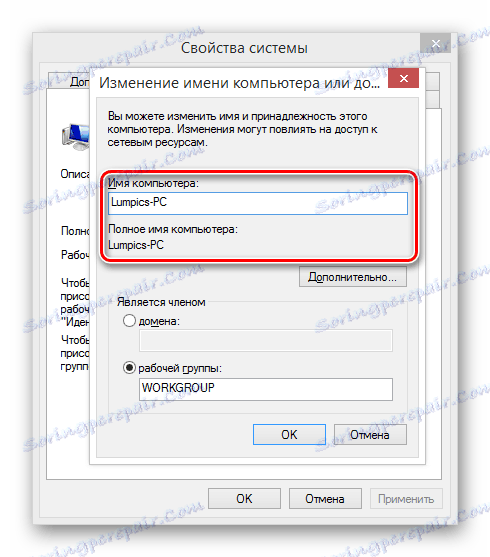
Више детаља: Како промијенити име рачунара
Закључак
Методе описане у чланку ће вам омогућити да сазнате име било ког рачунара у локалној мрежи. У овом случају, други метод је најпогоднији, јер вам омогућава да израчунате додатне информације без потребе за инсталацијом софтвера независних произвођача.